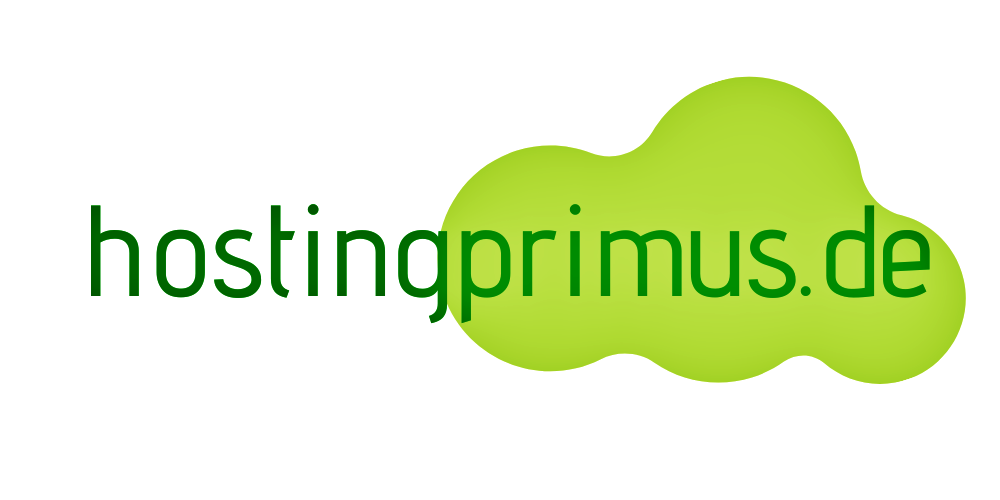Du kannst für jede in Plesk angelegte E-Mailadresse einzeln den Spamfilter aktivieren und einrichten.
- Logge Dich in Plesk ein.
- Um den Spamfilter einzuschalten, klicke in den Bereich auf „E-Mail
- Du siehst in der darauf folgenden Ansicht eine Auflistung aller von Dir erstellten E-Mail Adressen.

- Klicke auf eine E-Mailadresse und navigiere zum Menüpunkt Spamfilter
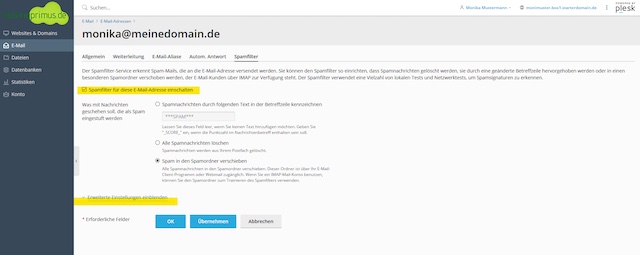
- Um die erweiterten Einstellungen aufzurufen, klicke bitte auf „Erweiterte Einstellungen anzeigen„. Dort kannst Du z.B. die Empfindlichkeit des Filters anpassen.
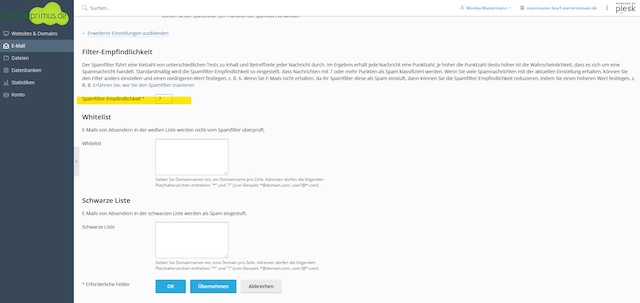
Die Empfindlichkeit des Spamfilters ist nicht selbsterklärend. Man könnte vermuten, dass die höchste Zahl für die höchste Empfindlichkeit steht. Jedoch verhält sich dies entgegengesetzt. Die Empfindlichkeit „1“ bedeutet, dass eine potentielle Spam-Mail nur über ein einziges charakteristisches Spammerkmal verfügen muss um von unserem System als Spam behandelt zu werden, dies ist also die höchste Empfindlichkeit. Während die Empfindlichkeit von „7“ den Filter so konfiguriert, dass eine Mail erst dann als Spam behandelt wird, wenn gleichzeitig sieben charakteristische Spammerkmale erkannt wurden.
Wir empfehlen die Empfindlichkeit ggf. von 7 auf 4 zu minimieren. Je weniger Punkte Du einstellt, desto eher erkennt der Spamfilter eine E-Mail als Spam an.